电脑装系统win11的方法
- 分类:Win11 教程 回答于: 2022年07月12日 09:20:27
近期Win11系统早已出去有一段时间了,而针对很多新手用户而言,使用U盘来安装比较麻烦,那有没有一键重装的?是有的,下面我们来看看电脑装系统win11的方法。
工具/原料
系统版本:win11专业版
品牌型号:华硕UX30K35A
软件版本:小白一键重装系统 v2990
方法一、电脑装系统win11的方法
1、下载安装小白系统工具,选择要安装的其他应用软件,点击下一步。
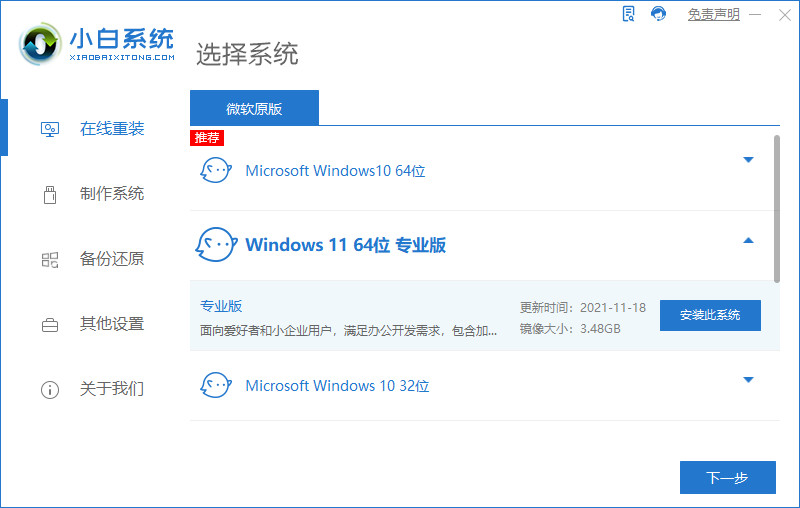
2、勾选要安装的应用软件,点几下一步。
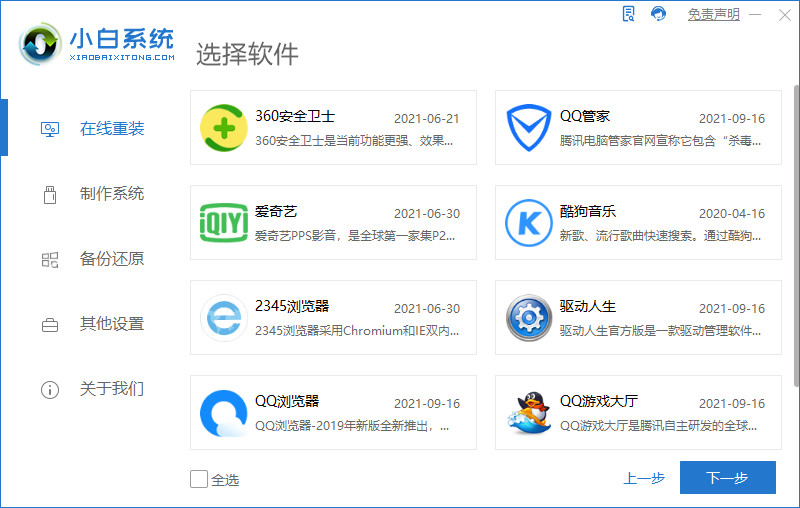
3、等待软件下载系统镜像、软件以及设备驱动等资料。
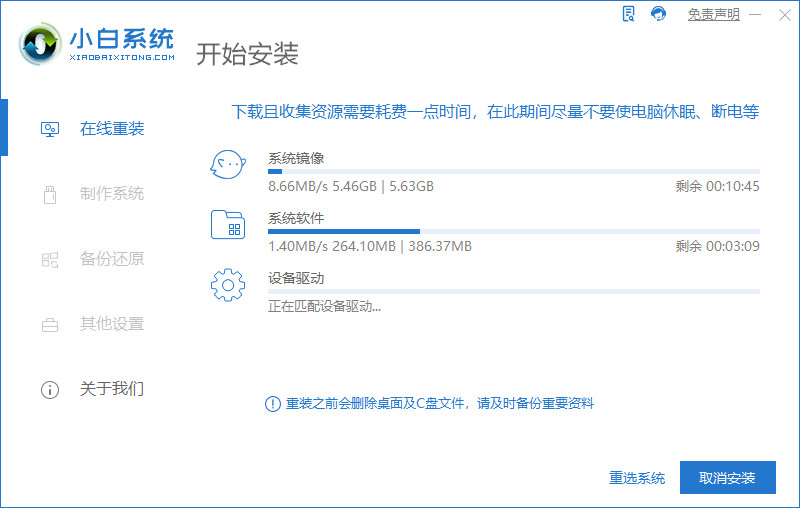
4、等待系统部署环境,部署完毕后点击立即重启。
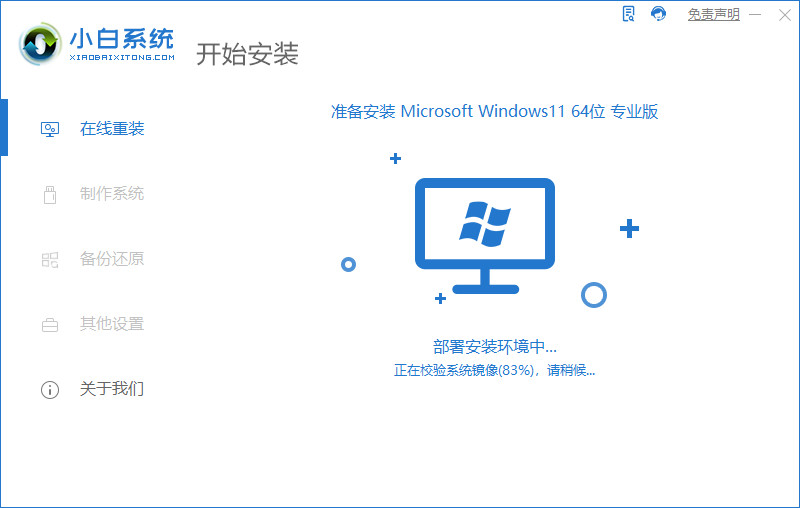
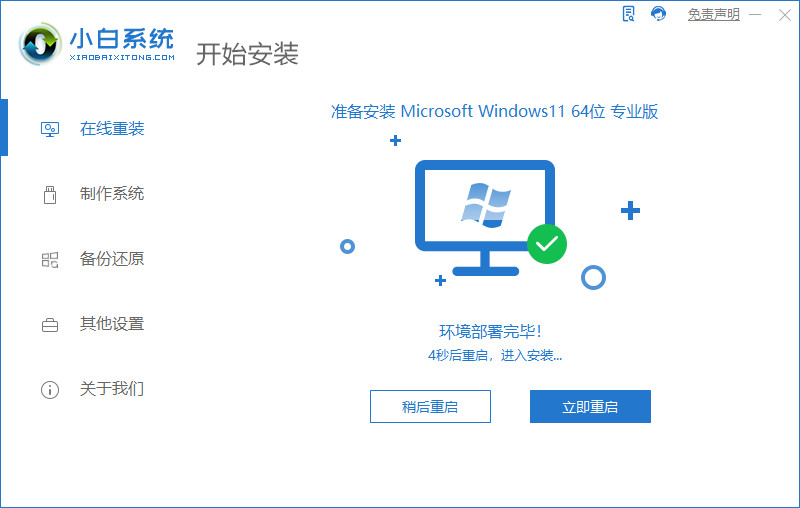
5、重启后进入启动管理项,选择第二项,点击回车。
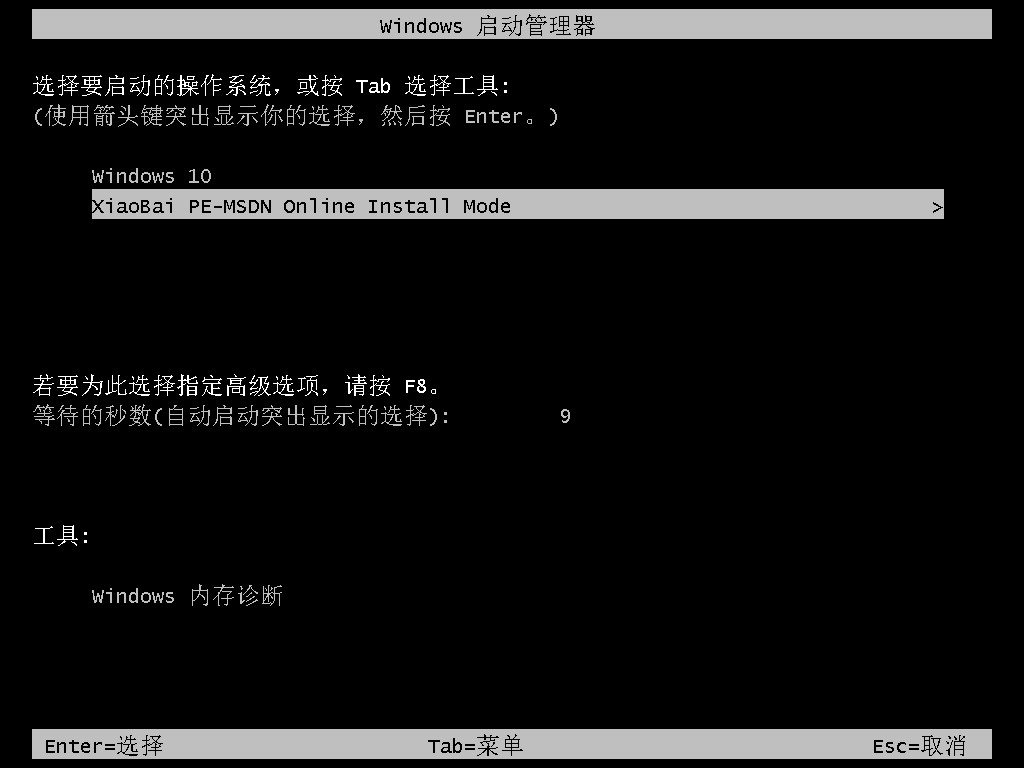
6、等待系统自动安装,提示安装结束后点击立即重启。
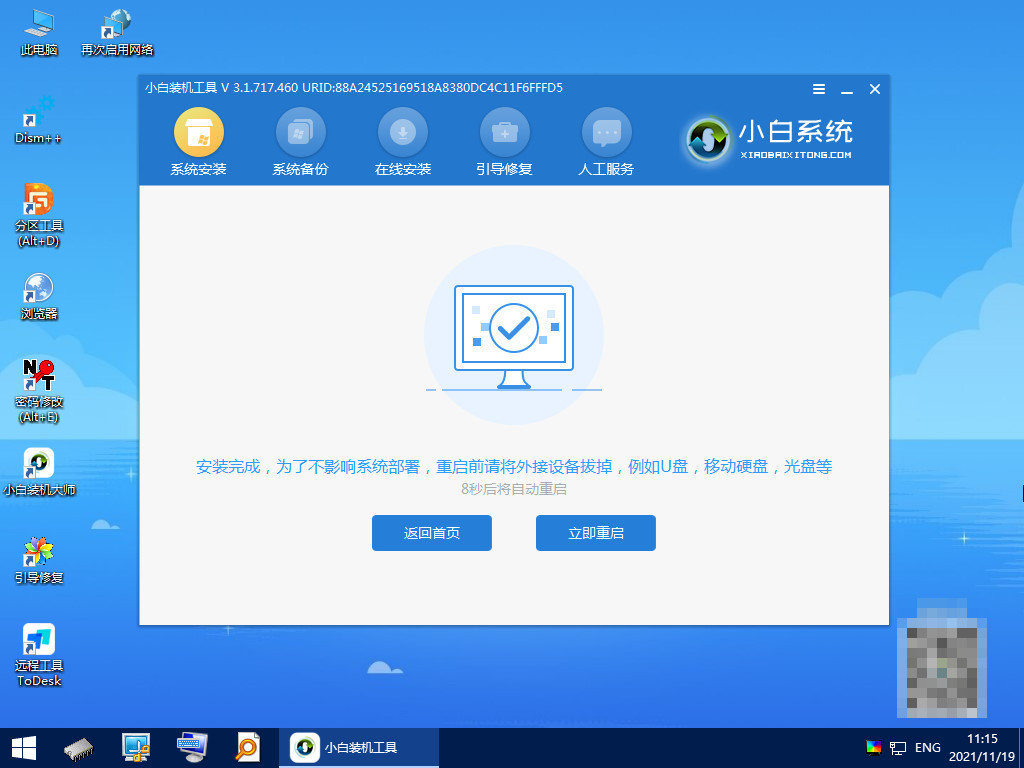
7、重启结束后,进入桌面系统,完成。

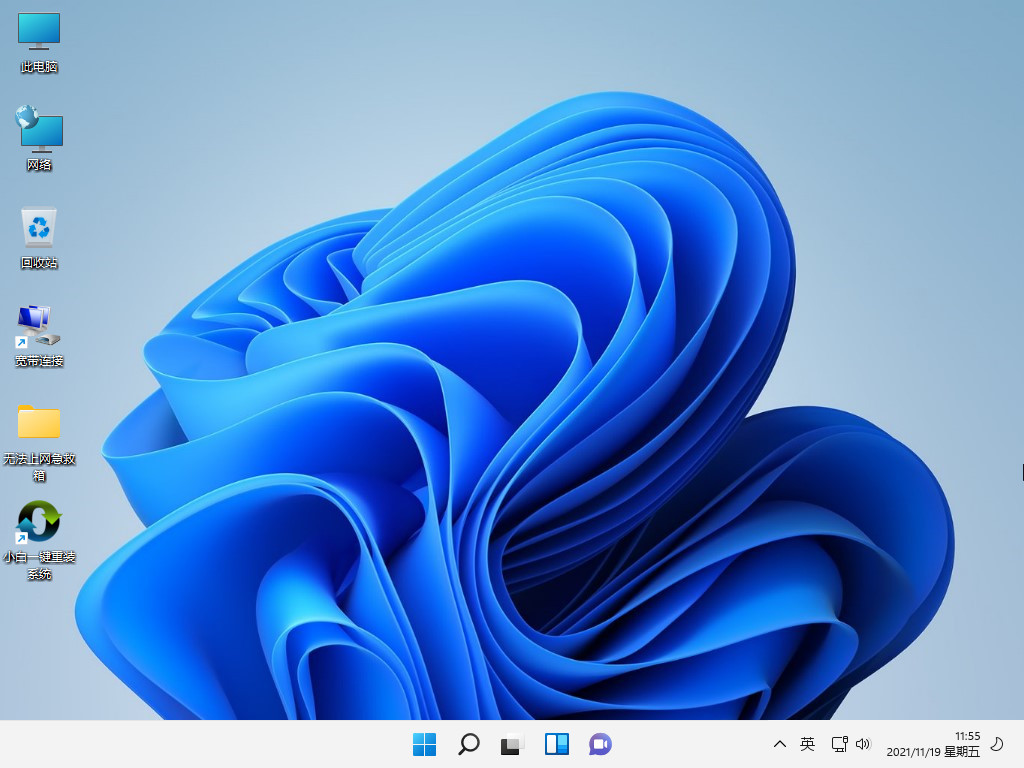
总结
1、下载安装小白系统工具,点击在线制作,选择要安装的系统,点击下一步。
2、选择要安装的其他应用软件,点击下一步,等待软件下载系统镜像、软件以及设备驱动等资料。
3、等待系统部署环境,部署完毕后点击立即重启,进入启动管理项,选择第二项,点击回车。
4、等待系统自动安装,提示安装结束后点击立即重启,重启结束后,进入桌面系统,完成。
 有用
26
有用
26


 小白系统
小白系统


 1000
1000 1000
1000 1000
1000 1000
1000 1000
1000 1000
1000 1000
1000 1000
1000 1000
1000 0
0猜您喜欢
- 命令行绕过win11安装2022/10/14
- win11字体变了怎么改2023/04/17
- 如何升级win 11系统2022/07/10
- win11下载的软件怎么放到桌面..2022/09/12
- 笔记本怎么重装系统win112022/12/28
- win11什么时候发布的正式版2022/09/08
相关推荐
- 什么时候win11发布2022/10/05
- win11正式版现在稳定了吗2022/05/05
- win11iso镜像下载-小白系统教程..2022/01/03
- win11系统重装后无法分盘怎么解决..2023/01/10
- 问win11能关闭自动升级吗如何关闭呢..2022/10/16
- win11电脑刷新率怎么调?2022/07/15

















